
A rede social de Vkontakte Free Baseado fornece muitas funções úteis a cada usuário, uma das quais é o sistema de mensagens. Esta seção do site tem muitos recursos em termos de trabalho, como leitura automática das informações obtidas durante a abertura da caixa de diálogo. No decorrer do artigo de hoje, nos contaremos sobre maneiras de ignorar esse sistema por todas as formas disponíveis.
Leitura invisível de mensagens do PC
Atualmente, a rede social padrão não possui as ferramentas desejadas para ler sem a marca correspondente. Devido a esse recurso, os métodos disponíveis no site podem de alguma forma ser reduzido ao uso de certas vulnerabilidades de recursos que não são perigosos para a conta.Método 1: mensagens não lidas
A maneira mais fácil de ler o diálogo sem abrir, respectivamente, deixando as mensagens do interlocutor não lido, é usar a seção especial do site. Essa abordagem na forma original não é adequada em todos os casos devido às limitações da rede social no número de caracteres no bloco de pré-visualização, mas pode ser uma excelente solução, além disso, que não requer nenhuma vulnerabilidades ou recursos de terceiros .
- Através do menu principal do site, vá para a página "Mensagens" e na coluna Extreme Direita, selecione a guia "Não lida". Esta seção também pode ser aberta usando um URL direto.
- Aqui você pode se familiarizar imediatamente com diálogos não lidos, incluindo o texto do último recebido.
- Se a correspondência não numerada for demais, use o nome da pessoa desejada ou o nome da conversa no campo "Search". Isso limitará a lista apenas às opções desejadas.
- Da mesma forma, como uma simplificação, você pode recorrer a um código especial com a data, substituindo o número que ainda não chegou. Por exemplo, dia: 31122019.
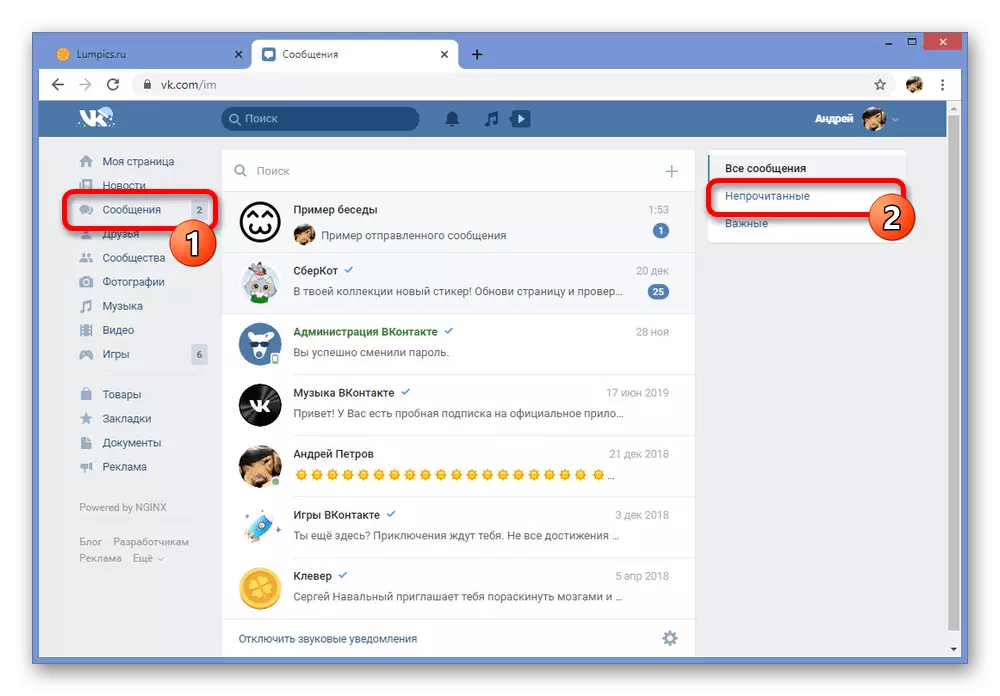
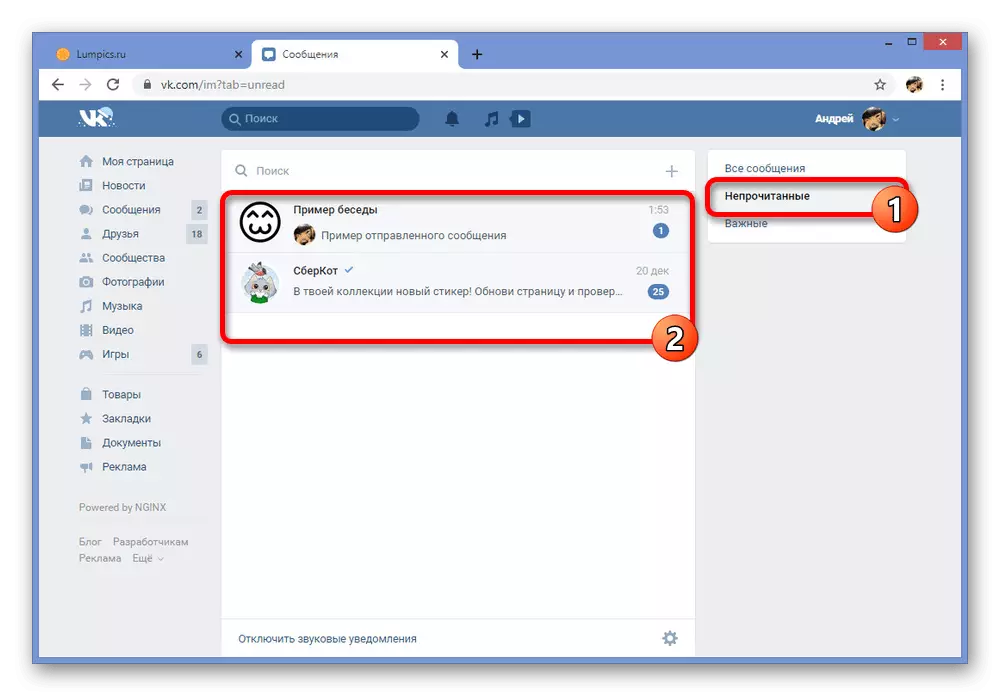
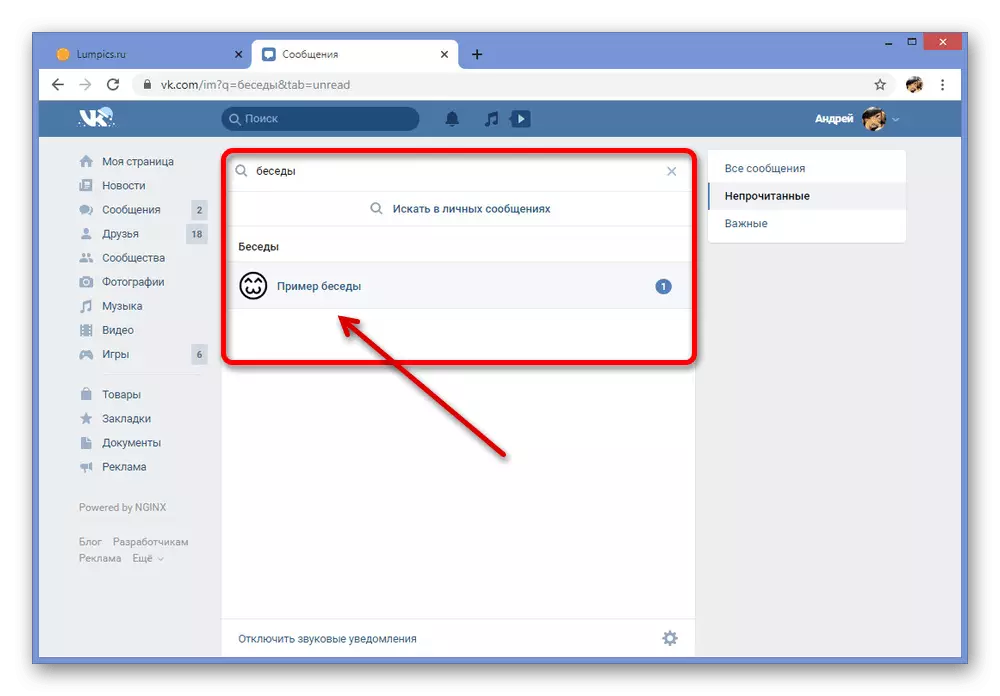
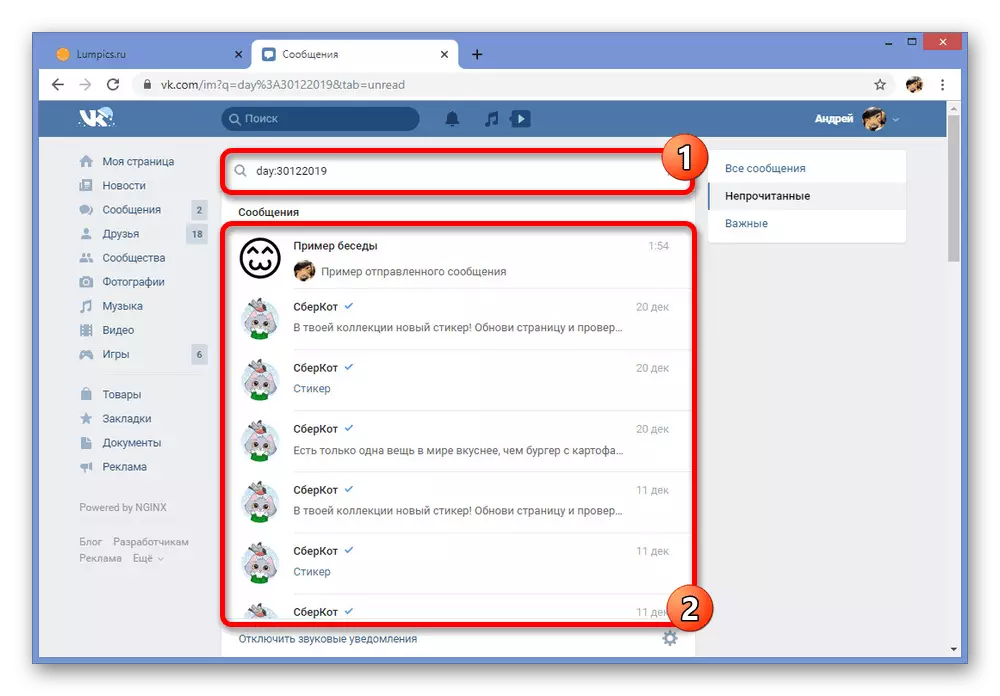
Infelizmente, esse método permite que você se familiarize com um pequeno bloco de texto e apenas com a última mensagem. Tenha cuidado para não acidentalmente ir ao diálogo completo e, portanto, sem observar as mensagens lidas.
Método 2: Ver código no navegador
O método anterior, embora permita que você leia a última mensagem, mas somente se for muito curta e pode se encaixar em uma linha. É possível melhorar um pouco de uma situação semelhante à despesa do console do navegador da Web, obtendo acesso ao texto completo, sem abrir o diálogo.
Nota: Vamos considerar apenas o Google Chrome, mas ter em mente que a instrução pode diferir significativamente dependendo do navegador.
- Expanda através do menu principal "Mensagens" e na guia "Unreader", encontre o correspondente correspondente. Aqui é necessário clicar no botão direito do mouse no bloco com o texto e através da lista aparecida, selecione "Ver código".
- Estando na guia Iniciando Elementos, expanda o item com código Class = "NIM-DIALOG - CW" e siga a transição para a seção Class = "NIM-DIALOG - TEXT-Preview". Para não ficar confuso, não deixe de ler as capturas de tela apresentadas.
- Após a transição, é necessário encontrar outro bloco de classe = "NIM-DIALOG - Preview _dialog_body", no qual a mensagem de texto completo será localizada.
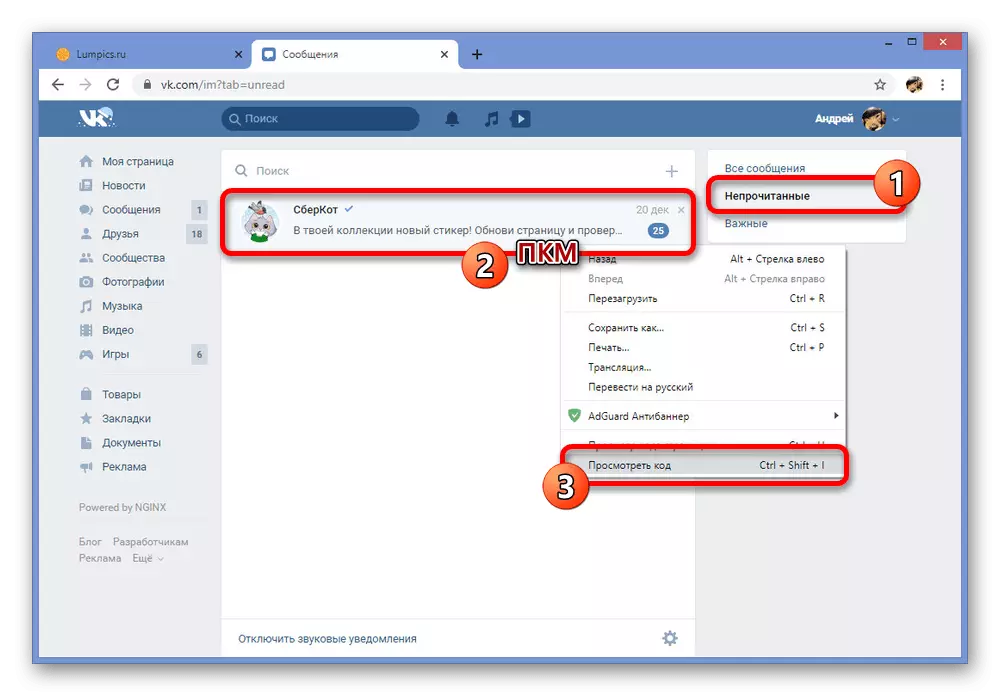
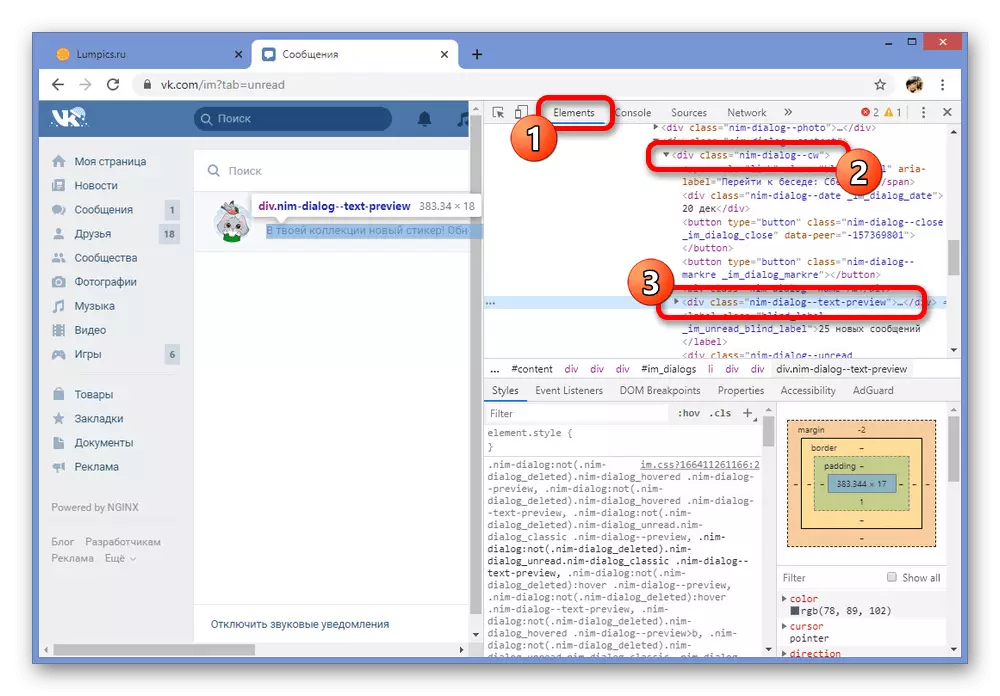
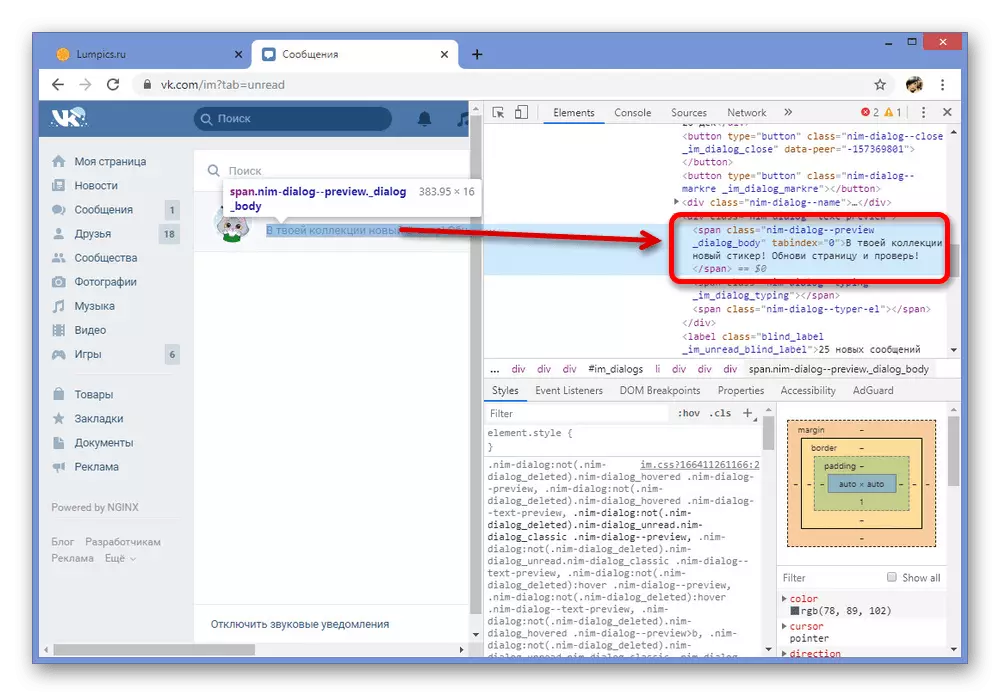
Devido às características do layout do texto no console, especialmente se você não encontrou anteriormente código HTML, pode ser difícil encontrar a seção desejada. Em caso de tais problemas, entre em contato conosco nos comentários.
Método 3: VK Helper
Na rede social Vkontakte, embora haja um grande número de opções úteis, ainda muitas ferramentas, incluindo leitura discreta de mensagens, não está aqui. Para resolver esse problema, os desenvolvedores de terceiros produziram muitos programas e extensões, um dos quais é vk auxiliar, que fornece funções ausentes.
Passo 1: Preparação de expansão
- Para começar, a extensão deve ser instalada no navegador. Vamos demonstrar o procedimento de adição apenas no exemplo do Chromium, mas no site oficial você pode se familiarizar com outras opções.
- Infelizmente, a extensão não está na loja do navegador e, portanto, terá que usar o arquivo com arquivos a serem instalados. Siga o link abaixo e salve o arquivo em qualquer local conveniente no PC.
Baixar arquivo de expansão auxiliar de vk
- Abra a pasta com o arquivo baixado, clique no arquivo direito do mouse e selecione "Extrair para Vkhelper", observado na captura de tela. Por conveniência, use o Arquivador Winrar.
- Agora, estando em qualquer guia do navegador, clique no botão esquerdo no ícone do menu no canto superior direito, selecione "Ferramentas avançadas" e vá para a seção "Extensões".
- Aqui, na parte superior do painel, você deve usar o controle deslizante do "modo de desenvolvedor" e pressione o botão "Download de extensão não aguado" abaixo.
- Para completar a instalação através da janela "Selecionar catálogo de extensão", especifique a pasta com o ajudante vk previamente descompactado.
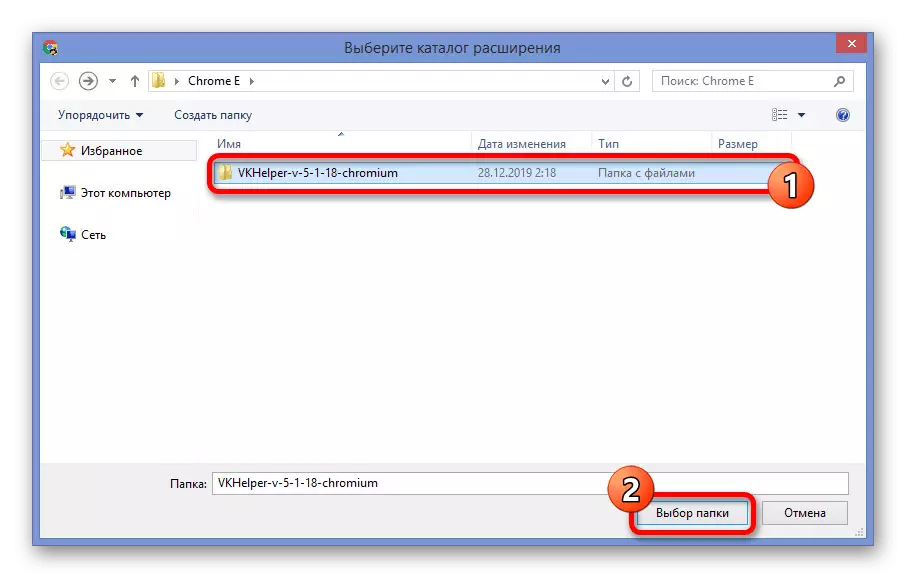
Após a conclusão bem-sucedida, uma nova guia com notificação de instalação aparecerá e com uma breve instrução para o trabalho.
Vá para o site oficial vk ajudante
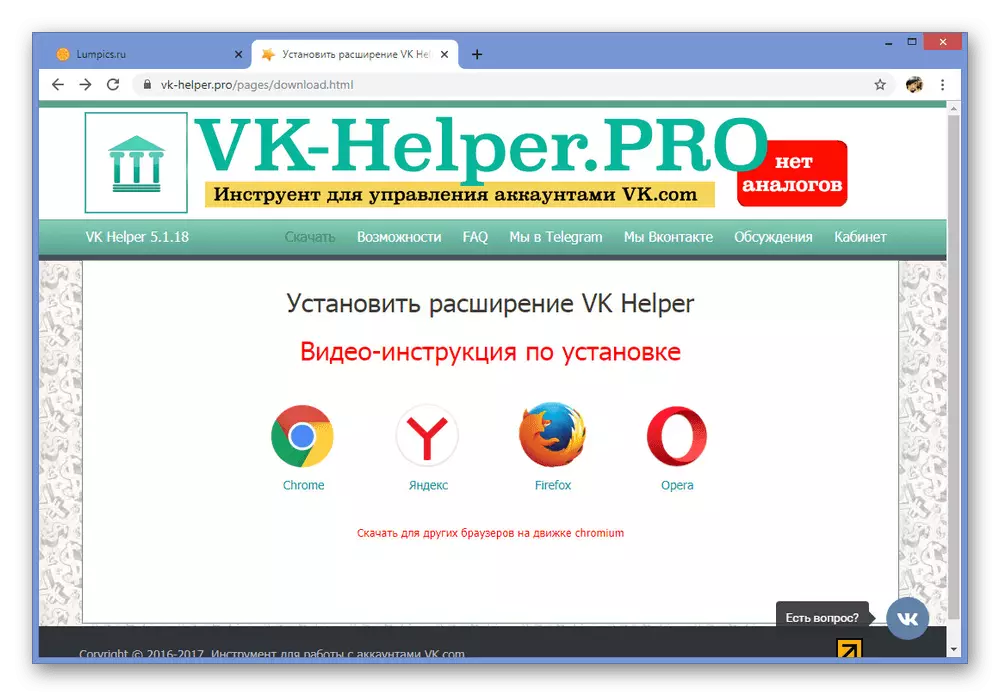
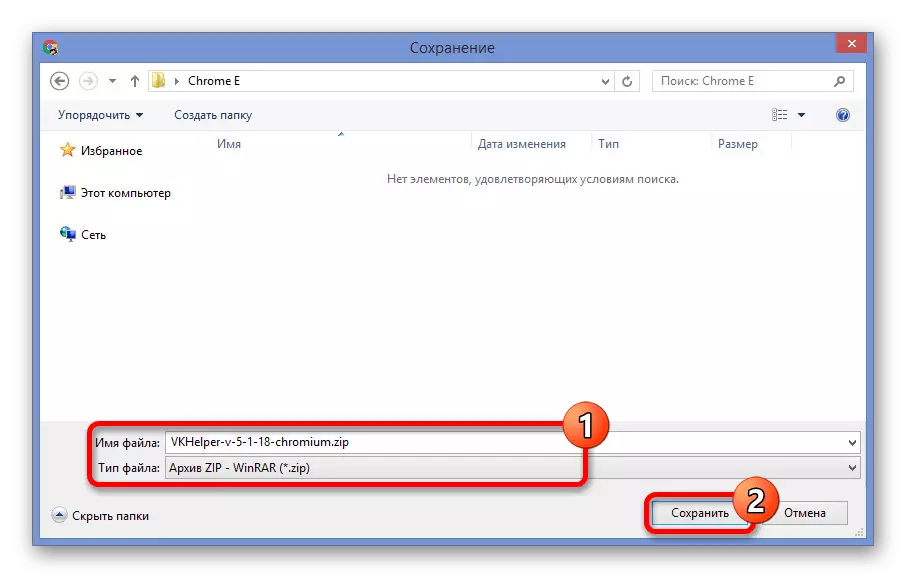
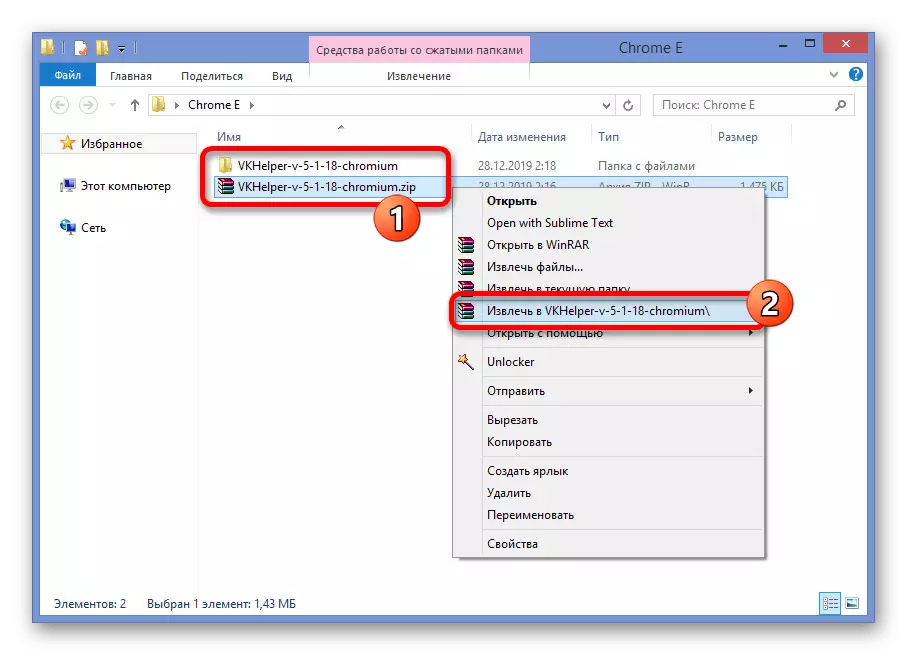
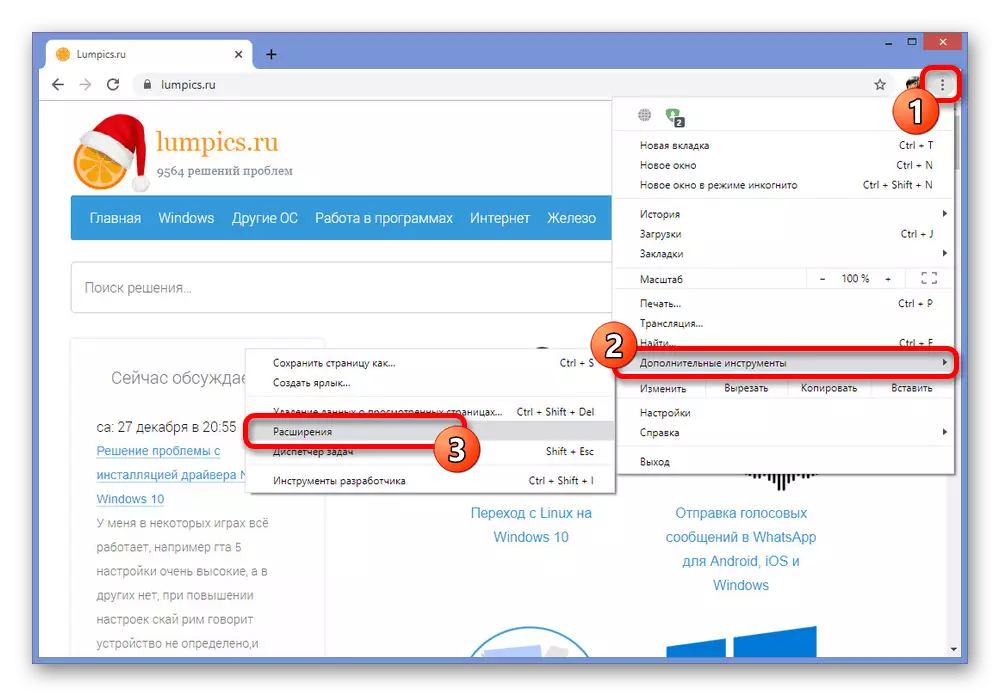
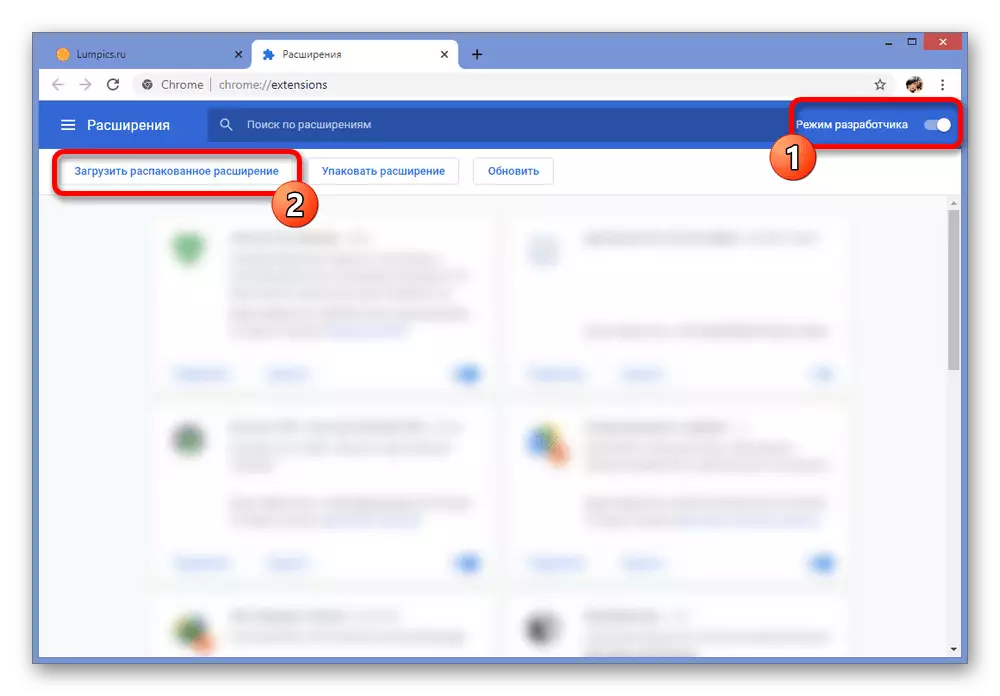
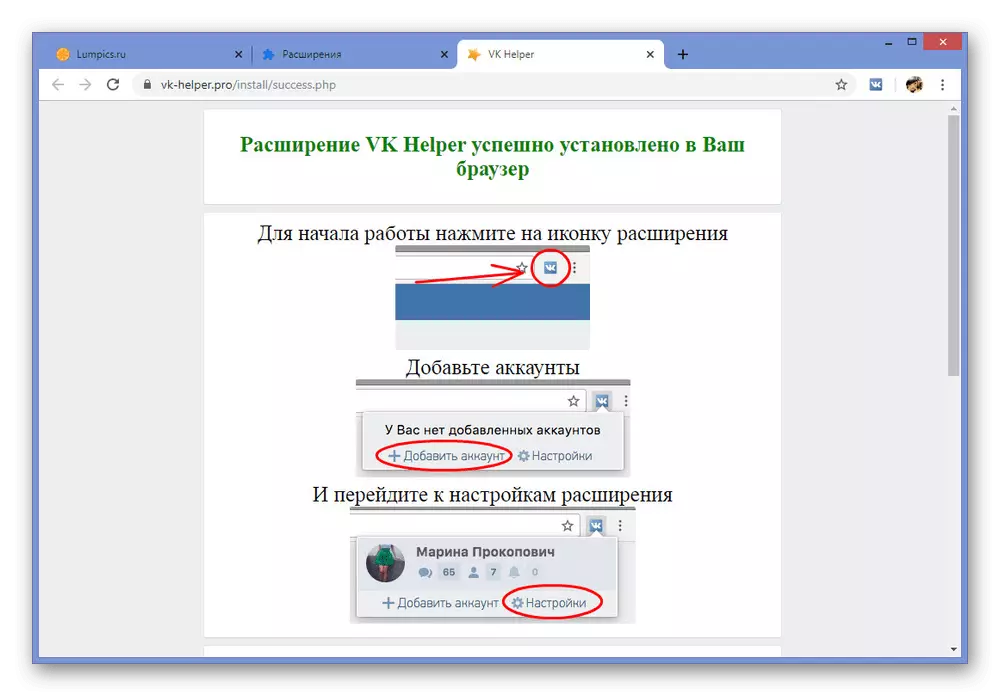
Etapa 2: configurações de extensão
- Para tornar as funções VK Helper, você precisa clicar no LX no ícone de extensão na parte superior direita do painel do navegador e selecionar o item Adicionar conta.
- Na página Login, faça a autorização no site usando dados da página. Note que deve ser feito mesmo se houver uma sessão salva.
- Dê o acesso ao aplicativo aos dados da conta usando o botão Permitir. Se você usou anteriormente Kate Mobile, a etapa será ignorada.
- Uma vez na página Vkontakte, clique no ícone de extensão na parte superior do navegador e selecione "Configurações". Ao mesmo tempo, certifique-se de que a conta conectada seja apresentada.
- Na página Configurações, encontre a seção "Diálogos" e defina a caixa de seleção "Não se case de leitura de mensagens". Para economizar o suficiente para sair da página e clicar em "F5" no site da VK.
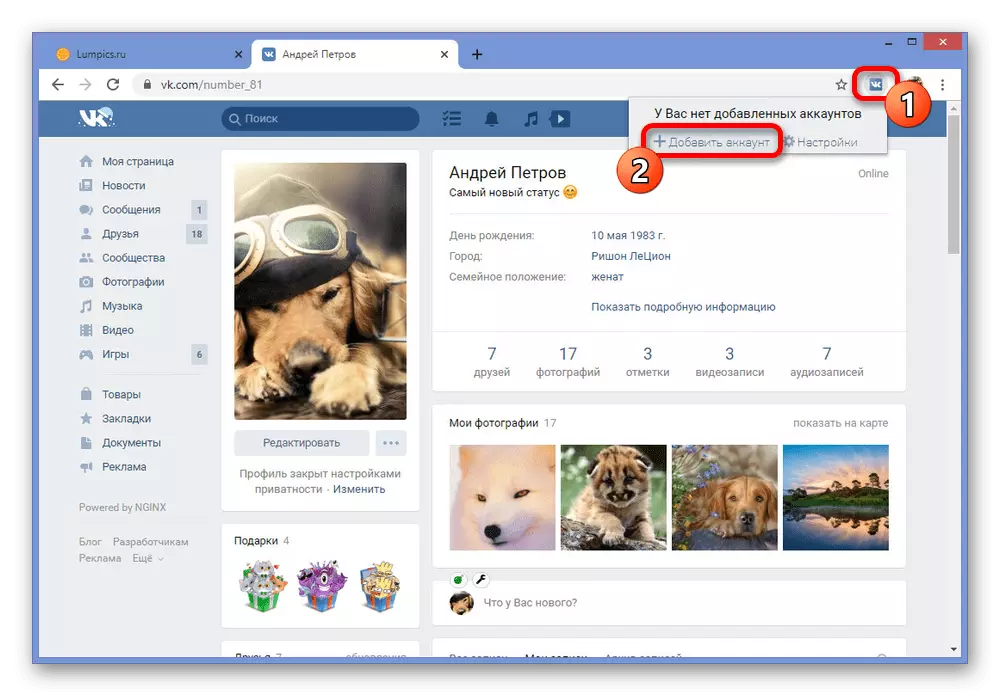
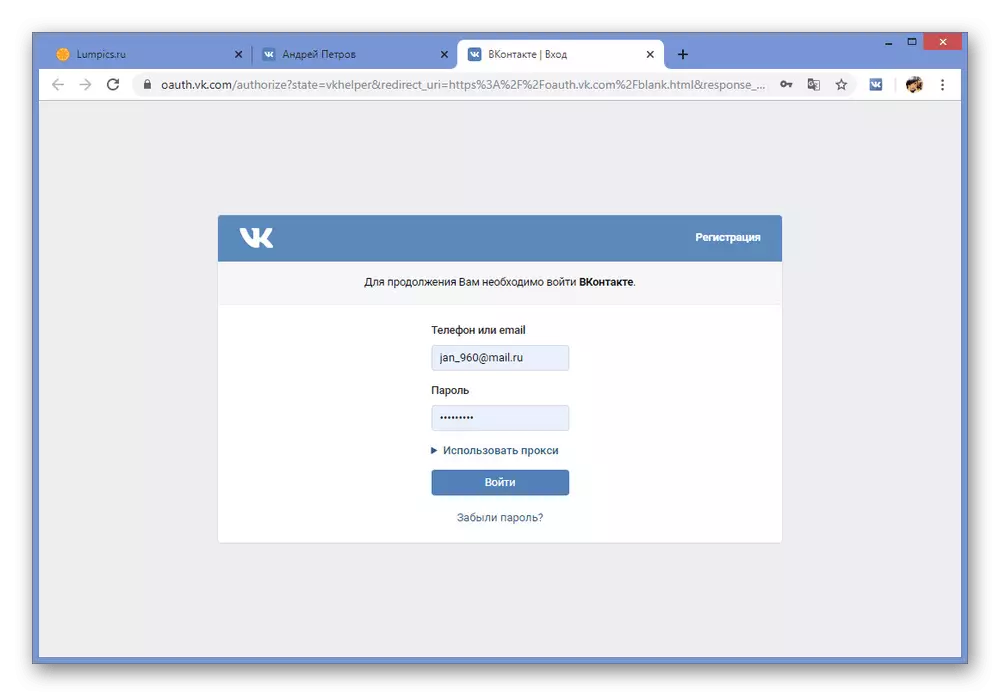
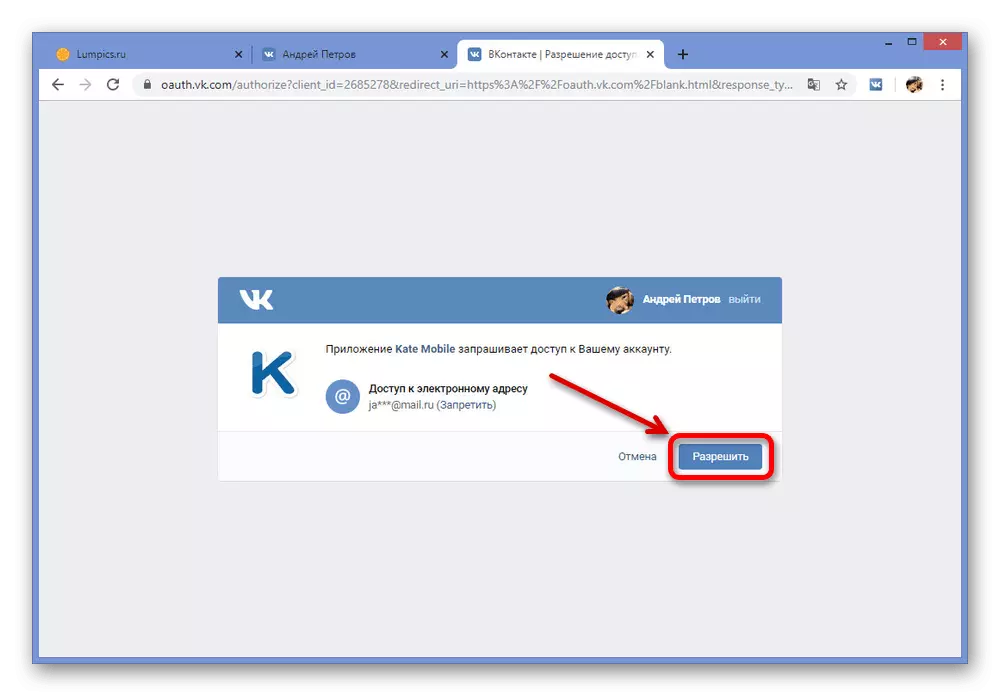
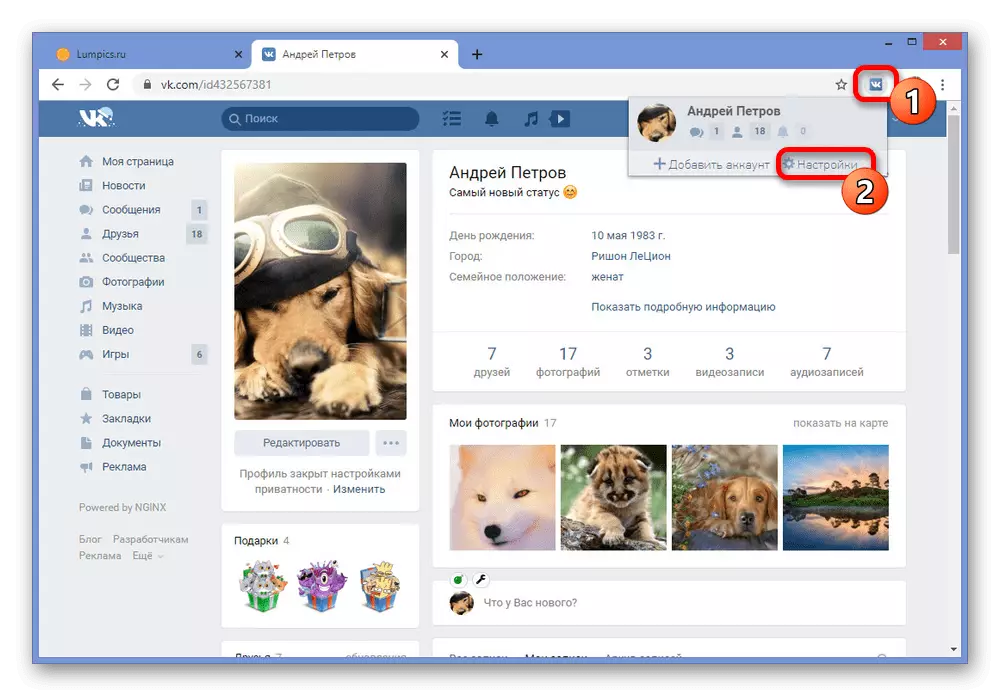
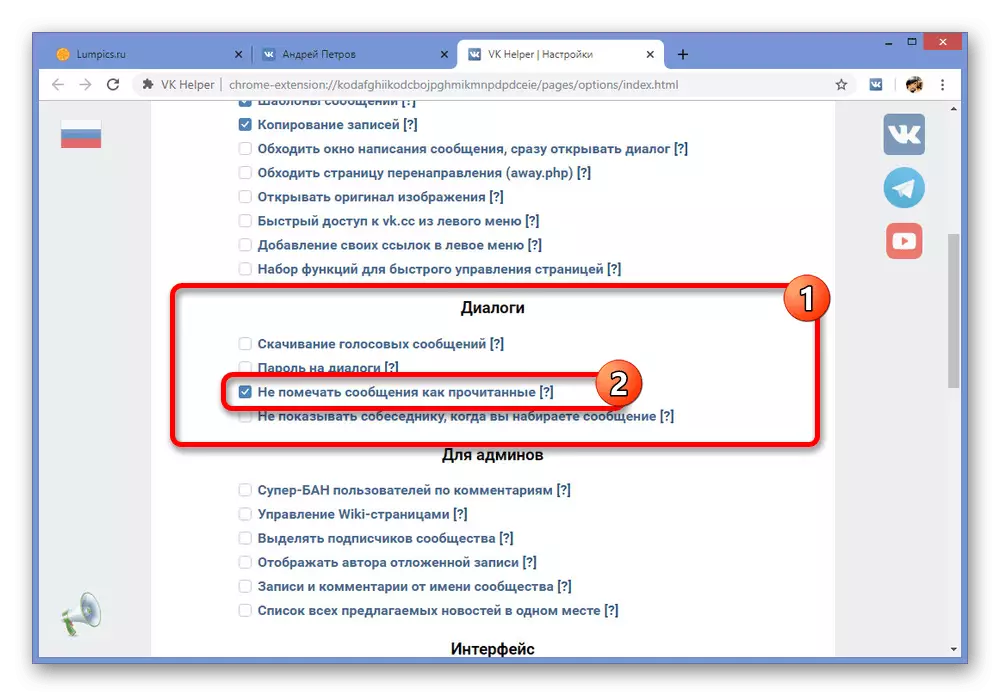
Passo 3: Diálogo de leitura
- Ao contrário dos métodos anteriores, após ligar a opção mencionada anteriormente, ela será suficiente para abrir qualquer diálogo do método tradicional através de "mensagens" e ler tudo o que é necessário.
- A única condição para preservar o anonimato é a ausência de quaisquer ações da sua parte. Ou seja, você não pode imprimir ou ainda mais enviado.
- Apesar da exibição visual de mensagens com não lida para ler, ela será suficiente para deixar a caixa de diálogo e atualizar a página para garantir que não haja alterações.
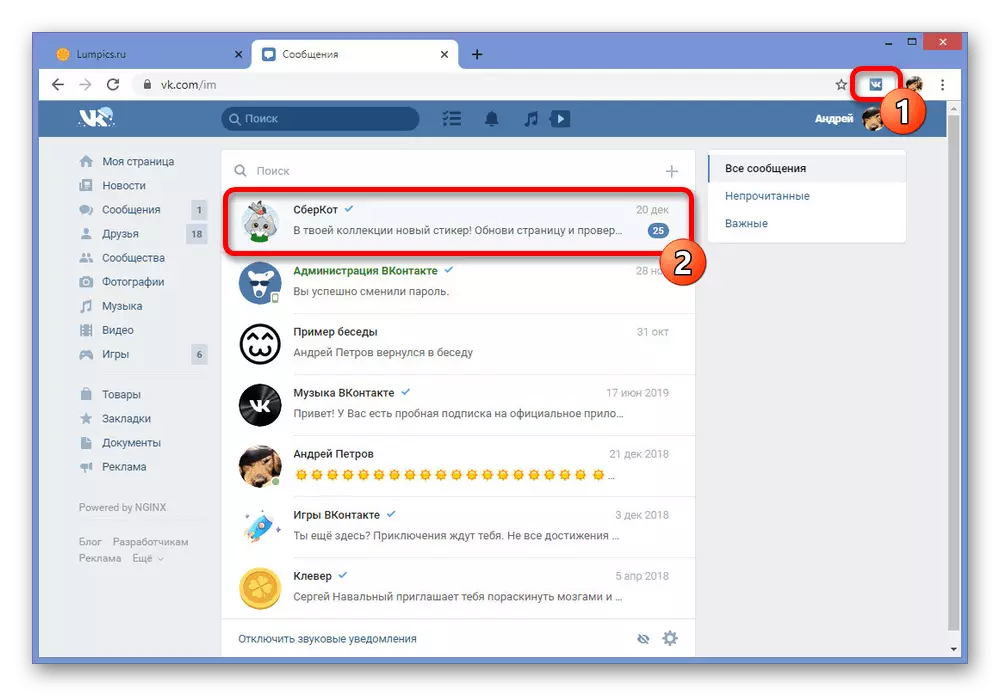
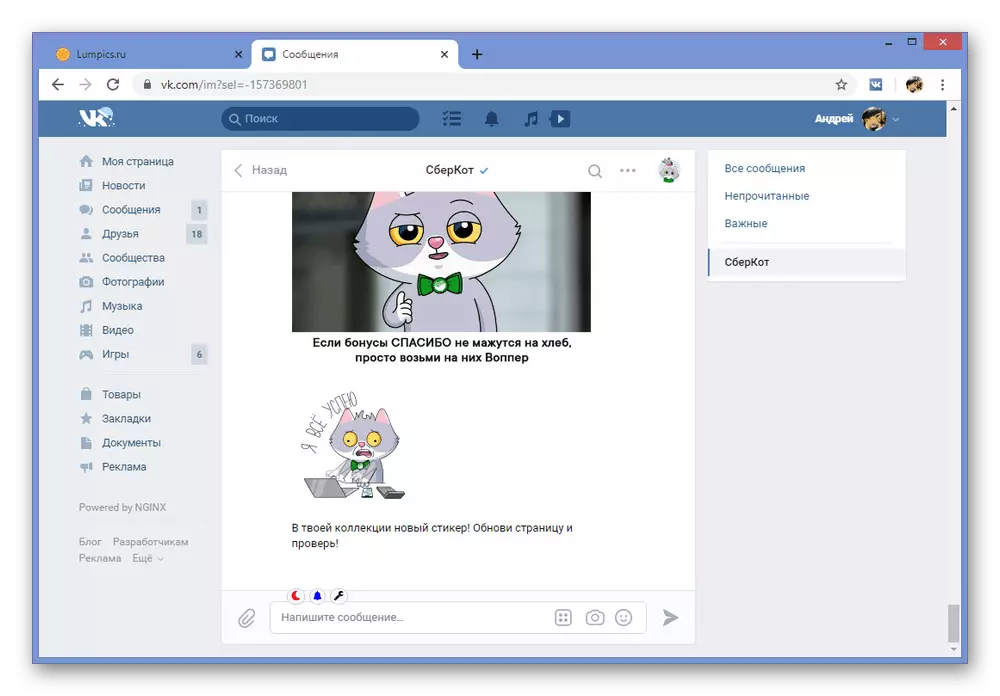
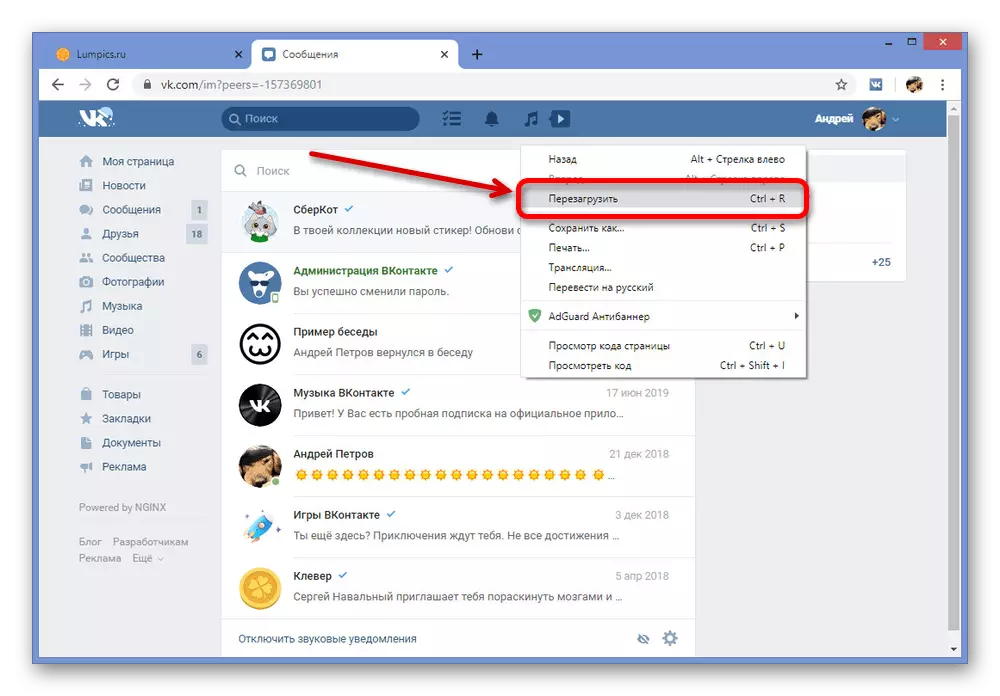
Usando a extensão do ajudante VK, você não pode apenas deixar os diálogos não lidos, mas também para executar muitos outros, o padrão é inacessível, tarefas. Esperamos que nenhuma das formas apresentadas não tenha dificuldades de você, porque sobre isso terminamos a análise do site.
Mensagens de leitura independentes no telefone
Nos telefones celulares, independentemente da plataforma, a situação de maneira semelhante, sem fornecer as ferramentas padrão para leitura invisível e, além disso, o console do navegador. Por esse motivo, a vulnerabilidade de recursos, assim como o software de terceiros, é muito diferente de soluções representadas anteriormente.Método 1: Desativar a Internet
A seção "Mensagens" no aplicativo móvel oficial Vkontakte difere significativamente do site em termos de download de diálogos. É devido ao fato de que todas as mensagens recebidas são carregadas instantaneamente durante a abertura da própria partição, é possível usar o aplicativo com a Internet desligada.
- Usando o menu na parte inferior do aplicativo, abra a seção "Mensagens" e encontre a caixa de diálogo desejada com antecedência. É importante que neste momento a seção seja totalmente carregada.
- Sem fechar, basta ligar Vkontakte e abrir a cortina ou a aplicação do sistema "Configurações". Aqui você precisa desligar a Internet usando a instrução de acordo com a plataforma usada.
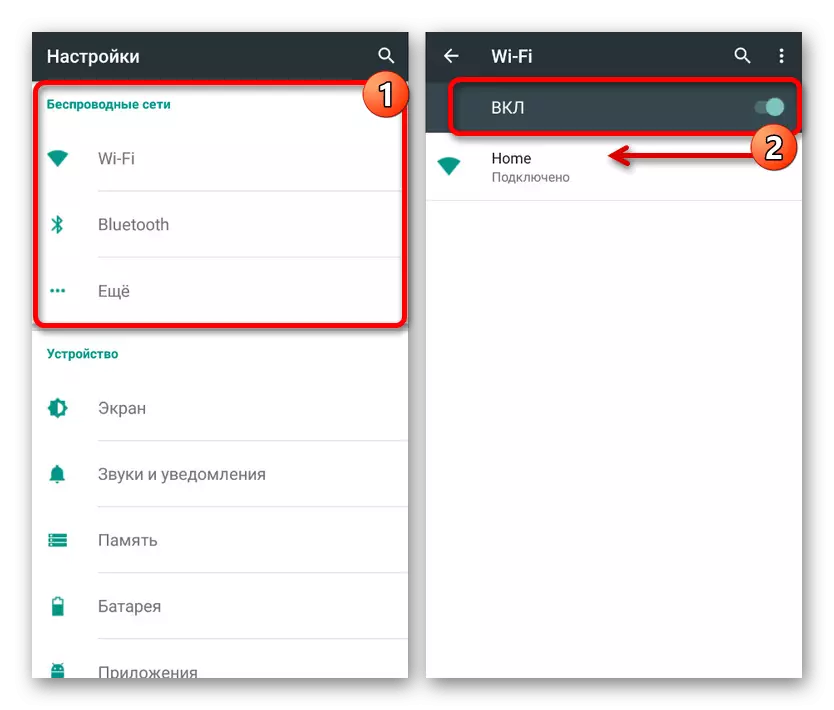
Consulte Mais informação:
Como desativar a Internet no iOS
Configurando a Internet no Android
- Reconecte o aplicativo novamente e certifique-se de que, em vez do nome da seção "Mensagens" exibe a notificação da "rede de espera". É depois disso que você pode abrir um diálogo que interesses, familiarizar-se com a informação e fechar, deixando não lido ao interlocutor.
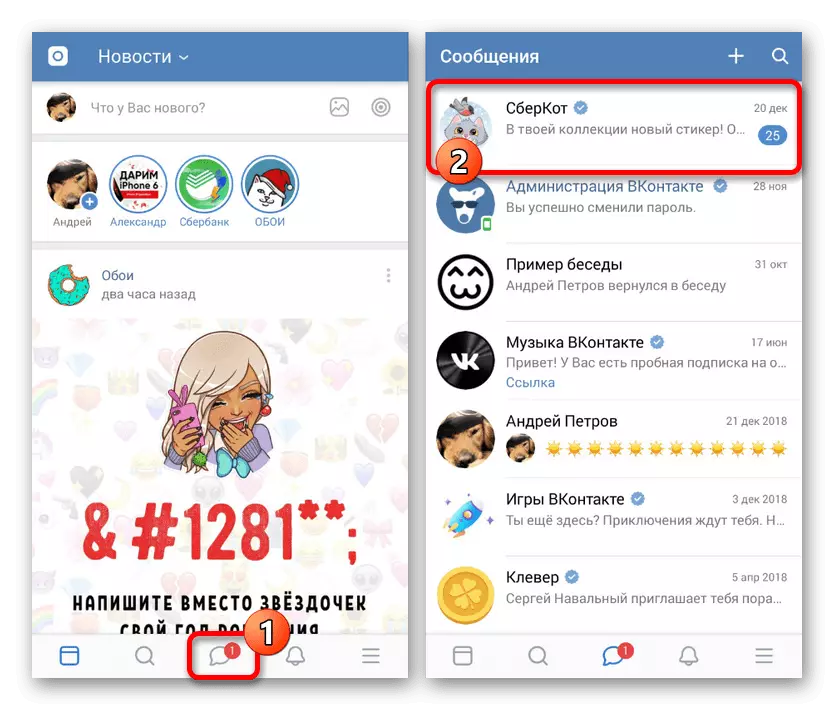
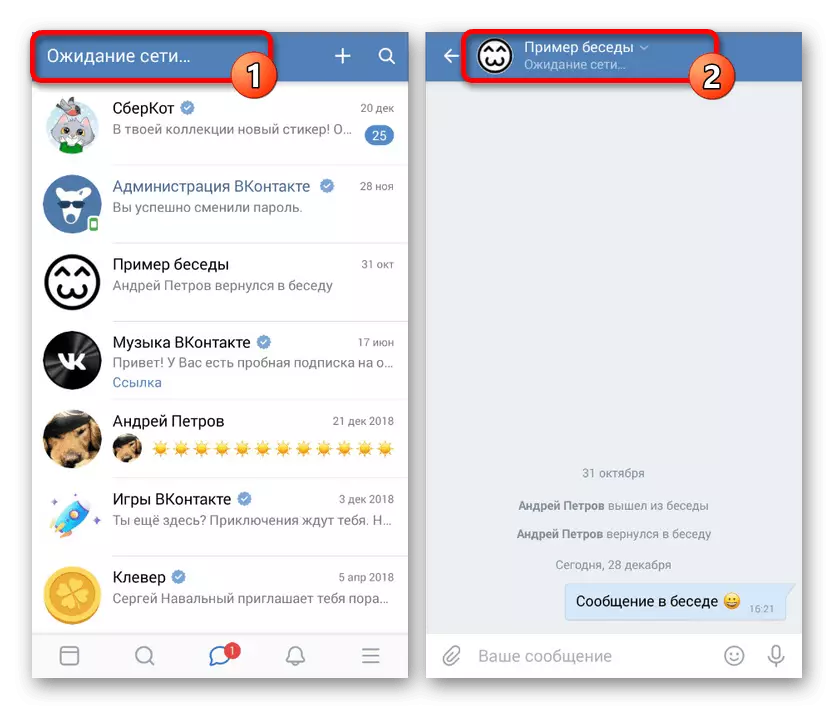
A principal coisa e a única coisa que deve ser prestada atenção é a assinatura "Waiting Network" não apenas na página principal, mas também chamada de diálogo. Na ausência dessa notificação, as mensagens serão registradas.
O método é bastante relevante para qualquer plataforma com o cliente oficial VK, mas pode ser excluído no futuro junto com correções. Seja como possível, tal solução não deve causar dificuldades.
Método 2: Kate Mobile
Na plataforma Android, além dos aplicativos oficiais, você pode usar o Alternative Kate Mobile Client, que tem muitas oportunidades, incluindo o regime de invisibilidade e a capacidade de deixar mensagens não lidas. Ao mesmo tempo, não há necessidade de desconectar a Internet, mas, assim como no site, há uma restrição em qualquer atividade no diálogo durante a leitura.
- Depois de instalar o aplicativo de qualquer seção, toque no botão Menu no canto superior direito da tela e selecione "Configurações". Como resultado, os parâmetros gerais de aplicação serão abertos.
- Através da lista de subseções enviadas, vá para a página "Online" e instale um carrapato para o item "Fechar não lido". Aqui você também pode se familiarizar com a descrição detalhada da função.
- Agora saia das configurações e abra a guia "Mensagens". Toque em qualquer diálogo não lido para se familiarizar com as informações recebidas.
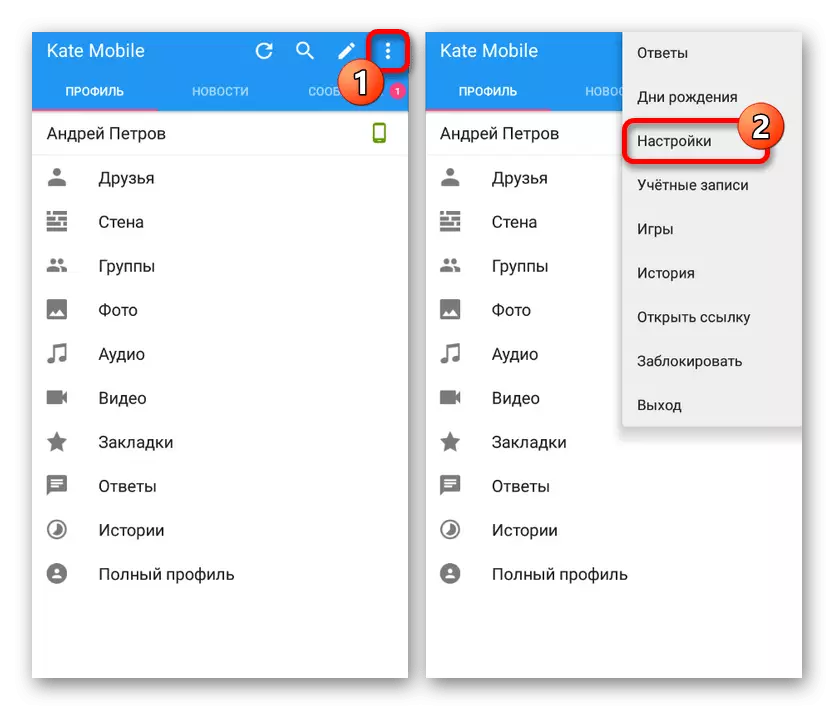
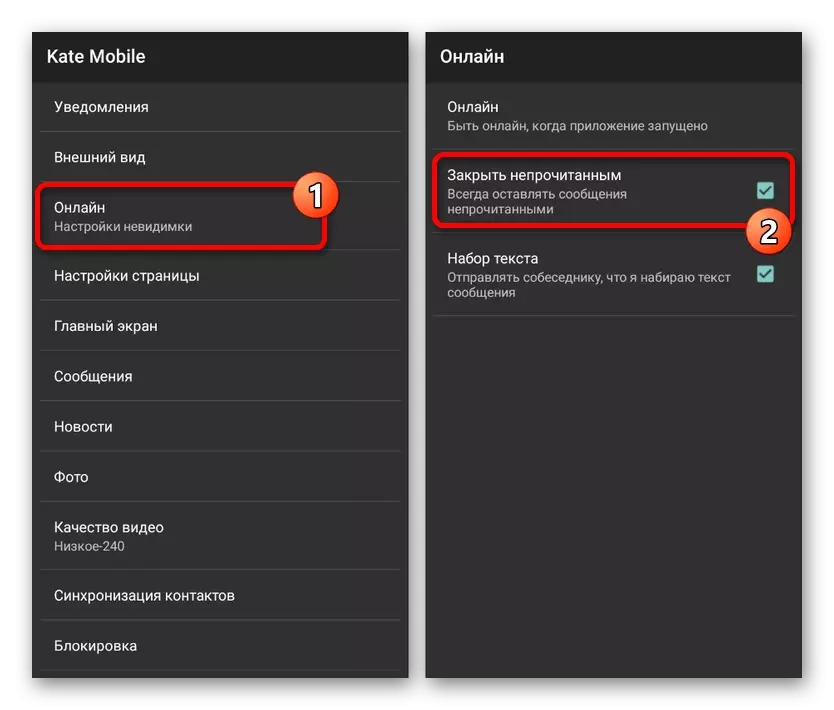
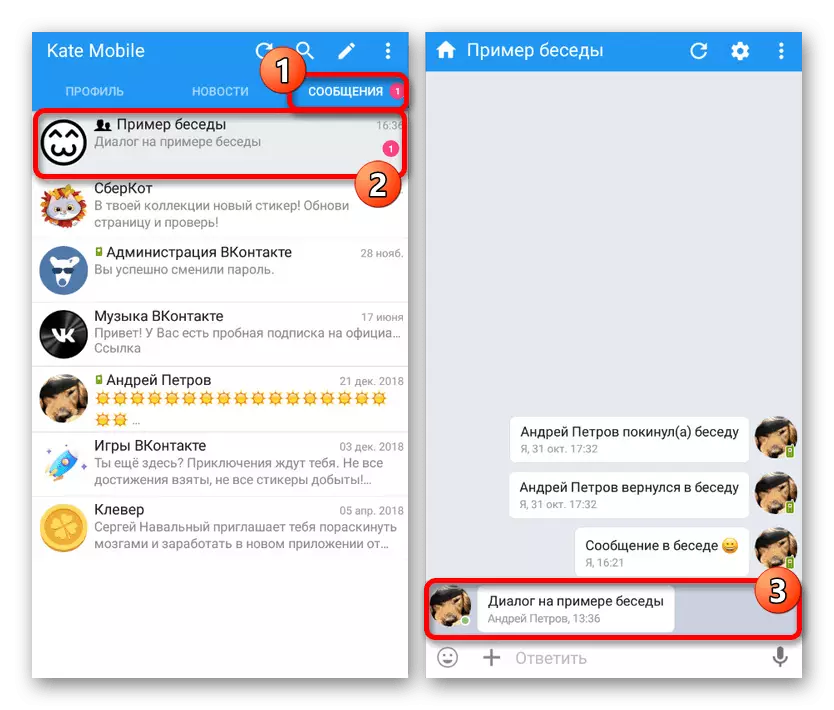
Se você segue claramente as instruções, simplesmente girando a opção e visualizando o diálogo, sem sequer tentar mergulhar com algo, o conteúdo enviado pelo interlocutor será observado não lido. De todas as formas apresentadas hoje, é o Kate Mobile que a opção mais recomendada é devido à conveniência.
Diálogo de leitura via correio
O único método universal que não está associado a alguma plataforma específica é exibir mensagens VK usando uma caixa de correio amarrada. É possível que apenas no caso de correspondência de ligação à conta, seguido pela inclusão de uma opção especial na seção com configurações para notificações. Por alguma razão, o método foi descrito em outra instrução no site.
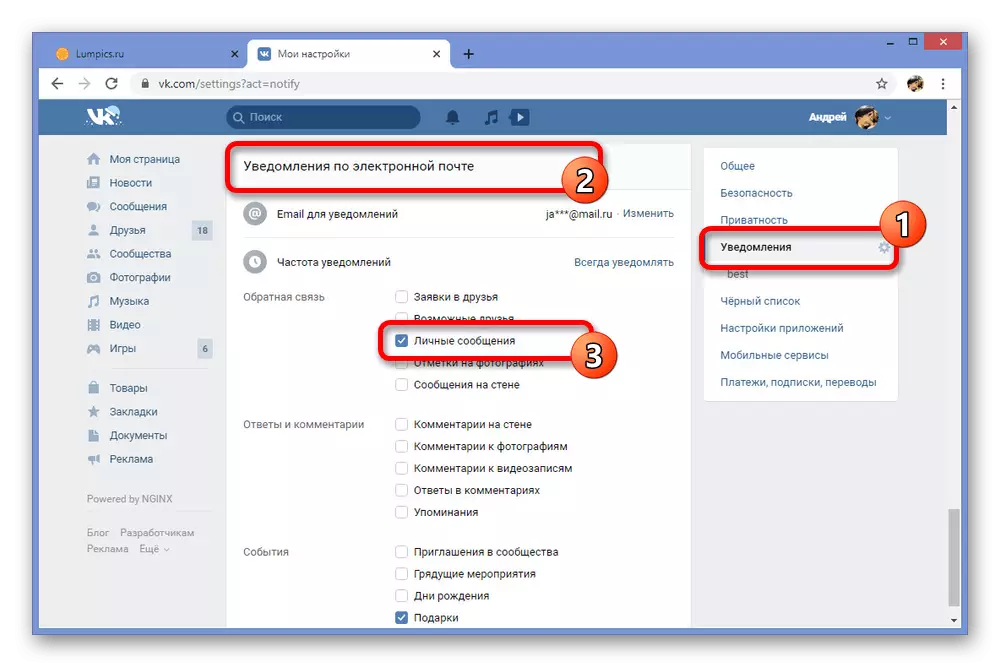
Leia mais: Como ler a mensagem VC via Mail
Não se esqueça de que os métodos das partições enviadas podem e precisam se combinar uns aos outros, por exemplo, executando o Kate Mobile através do emulador no PC ou usando as versões completas do site Vkontakte no telefone. É graças a tal variabilidade, você provavelmente será capaz de alcançar o resultado desejado, bem, terminamos esta instrução.
